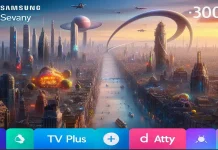Le Roku est, sans aucun doute, l’un des appareils de streaming les plus populaires au monde et il y a une raison à cela : il offre de nombreuses chaînes de streaming, payantes ou gratuites. Vous pouvez également utiliser des applications, comme YouTube ou même diffuser de la musique en continu via Spotify, par exemple. En outre, vous pouvez personnaliser l’interface de votre appareil Roku et le concevoir comme vous le souhaitez.
Cependant, que faire si vous voulez changer votre compte Roku. Les raisons peuvent être différentes – vous viviez avec votre famille et utilisiez le même compte que vos parents, ou vous avez simplement besoin d’un autre compte. Quelle que soit la raison, vous pouvez dissocier votre compte Roku. Et voici comment.
Faut-il un compte Roku pour utiliser les services Roku ?
Oui, vous en avez besoin. Et vous ne pouvez pas utiliser un appareil Roku sans compte. Lorsque vous configurez votre appareil Roku, quel que soit le type d’appareil Roku dont nous parlons, vous devez créer ou vous connecter à votre compte Roku. Le compte est utilisé pour un grand nombre de raisons, notamment pour stocker vos préférences, vos abonnements à des chaînes payantes, etc.
Vous pouvez créer un compte Roku gratuitement, mais vous devrez le lier à un moyen de paiement, même si vous ne voulez rien acheter. Mais, comme je l’ai dit, il peut arriver que vous ayez besoin de passer à un autre compte. Donc, si vous en avez besoin, voici ce que vous devez faire.
Comment dissocier un appareil Roku d’un compte Roku ?
Lorsque vous installez Roku pour la première fois, vous devez passer par le processus d’activation. Cela inclut la création d’un compte Roku ou la liaison de votre appareil Roku à un compte existant.
Vous devez allumer votre appareil Roku ou votre téléviseur Roku et passer par le processus d’activation, puis vous devrez utiliser votre PC, Mac ou téléphone pour terminer la liaison de l’appareil Roku à votre compte. Vous verrez un code sur l’écran de votre téléviseur et vous devrez le saisir sur le site Web de Roku pour relier votre appareil Roku à votre compte Roku.
Mais si vous souhaitez dissocier l’appareil Roku, vous pouvez également le faire. Cependant, ce n’est pas le processus de changement de compte, vous allez passer par le processus d’un autre côté – supprimer votre appareil de votre compte Roku. Voici ce que vous devez faire pour dissocier votre appareil Roku de votre compte Roku :
- Ouvrez le site Web my.roku.com sur votre PC, Mac, iPhone ou appareil Android.
- Connectez-vous (si nécessaire) avec les informations d’identification de votre compte Roku.
- Page OuvrirMonCompte.
- Dans la section Mes appareils lindked, trouvez l’appareil pour lequel vous souhaitez modifier le compte Roku.
- Choisissez « Unlink » et confirmez l’action.
Le processus est assez simple, n’est-ce pas ? Alors pourquoi y a-t-il beaucoup d’informations à travers le Web selon lesquelles vous ne pouvez pas changer votre compte Roku sur votre appareil Roku ? Imaginons la situation suivante (je l’ai tirée de Reddit) : quelqu’un vous a offert une télévision Roku ou un appareil de streaming Roku, mais a oublié de dissocier le compte Roku. Vous ne pouvez pas vous déconnecter de ce compte Roku sur votre appareil, vous devez demander à la personne de déconnecter l’appareil de son compte Roku. Et parfois, cela peut être un problème.
C’est peu, mais c’est quand même la différence entre changer le compte sur l’appareil et dissocier l’appareil du compte.
Mais que faire si vous n’avez pas accès au compte Roku ? Par exemple, vous voulez vendre votre Roku, ou vous avez acheté un appareil Roku avec un compte déjà lié. Dans ce cas, il y a un moyen de vous aider.
Comment réinitialiser le téléviseur ou l’appareil Roku ?
Si vous ne parvenez pas à dissocier votre appareil Roku de votre compte Roku, vous devrez le réinitialiser. Voici comment procéder :
- Appuyez sur le bouton Home de votre télécommande et allez sur l’écran d’accueil.
- Faites défiler l’écran vers le bas pour trouver Paramètres et allez-y.
- Maintenant, faites défiler vers le bas et choisissez Système.
- Ensuite, faites défiler vers le bas pour sélectionner Paramètres système avancés.
- Sélectionnez Réinitialisation d’usine.
- Sélectionnez Tout réinitialiser en usine et confirmez l’action.
Cela effacera toutes les données de votre téléviseur ou appareil Roku, afin que vous puissiez repartir de zéro et lier un nouveau compte Roku à cet appareil Roku.
Cette histoire a été écrite par Vladislav Sheridan et a été revue par Jane Weisenthal, rédactrice technique senior chez Splaitor, conformément à la politique de qualité et de vérification des faits de Splaitor.
Image en vedette : Cord Cutters News